I 4 migliori modi per aggiungere adesivi alle foto su iPhone
Varie / / April 06, 2023
Mentre l'app Foto predefinita su iPhone è ricca di utili caratteristiche di modifica, non consente agli utenti di aggiungere adesivi a un'immagine. Se desideri adesivi su una foto di iPhone, devi utilizzare app di terze parti. Controlliamo le prime tre opzioni per farlo.

Un'immagine vale più di mille parole. Ma puoi sempre stupire le tue conversazioni mettendo adesivi sulle tue foto prima di condividerle sulle piattaforme dei social media o nella chat personale.
1. Usa la fotocamera nei messaggi per aggiungere adesivi alle foto
L'app Messaggi ti consente di aggiungere adesivi a una foto utilizzando la fotocamera integrata. Naturalmente, il tuo iPhone deve eseguire l'ultima versione di iOS prima di seguire questi passaggi:
Passo 1: Apri l'app Messaggi e componi un nuovo messaggio.
Passo 2: Tocca la fotocamera e l'icona e cattura un'immagine.
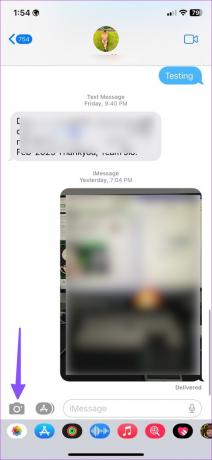
Passaggio 3: Seleziona l'icona Effetti nell'angolo in basso a sinistra e tocca Adesivi Emoji.


Passaggio 4: Puoi adesivi emoji e persino adesivi Memoji per un'immagine. Premi Invia.

Puoi premere a lungo sull'immagine e salvarla nella galleria del tuo dispositivo.
2. Usa WhatsApp per aggiungere adesivi alle foto su iPhone
Puoi usare WhatsApp per aggiungere adesivi a una foto prima di condividerla con qualcuno sulla piattaforma. Puoi persino avviare una chat con te stesso su WhatsApp e inviare immagini modificate.
Dopo aver salvato le foto modificate nel tuo gruppo, scaricale sul telefono e condividile facilmente su altre piattaforme. Ecco cosa devi fare.
Passo 1: Apri WhatsApp sul tuo iPhone.
Passo 2: Seleziona una conversazione o il tuo gruppo personale.
Passaggio 3: Tocca + in basso e seleziona Libreria foto e video.
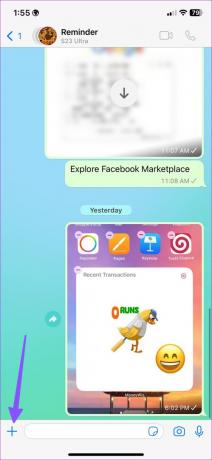
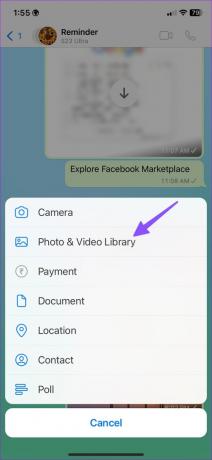
Passaggio 4: Seleziona una foto su cui desideri aggiungere adesivi.
Passaggio 5: Tocca l'icona dell'emoji in alto.

Passaggio 6: Puoi aggiungere adesivi da pacchetti di adesivi esistenti o passare al menu delle emoji.
Passaggio 7: Puoi aggiungere diversi adesivi alla tua immagine e premere invia.

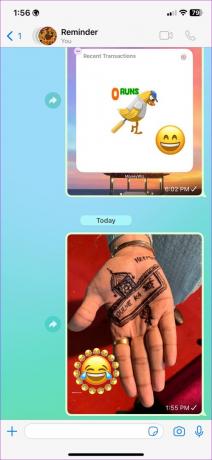
Se desideri utilizzare l'immagine modificata altrove, salvala sul telefono.
Passo 1: Apri una conversazione pertinente su WhatsApp.
Passo 2: Trova la tua foto modificata e selezionala.

Passaggio 3: Tocca l'icona di condivisione nell'angolo in basso a sinistra e seleziona Salva.

Apri l'app Foto sul tuo iPhone e condividi le tue foto modificate con altri.
3. Usa Telegram per aggiungere adesivi alle foto su iPhone
Telegram offre ancora più funzionalità quando si aggiungono adesivi a una foto. Puoi aggiungere adesivi standard o utilizzare quelli animati e scaricare la foto come GIF o video.
Per prima cosa, devi scarica e installa Telegram dall'App Store. L'app viene fornita con una chat "Messaggi salvati" per salvare testo, foto e video per uso personale. Puoi aggiungere adesivi su una foto e salvarla nella galleria del dispositivo.
Passo 1: Avvia Telegram e apri la chat dei messaggi salvati.
Passo 2: Tocca l'icona della puntina in basso e seleziona un'immagine. Si aprirà il menu dell'editor predefinito in Telegram.

Passaggio 3: Seleziona l'icona dell'evidenziatore in basso. Passa alla scheda Adesivo.


Passaggio 4: Se aggiungi adesivi animati a una foto, Telegram la convertirà in un video. Seleziona un adesivo pertinente dalla galleria di adesivi predefinita.
Passaggio 5: Puoi anche ridimensionare l'adesivo. Tocca il segno di spunta nell'angolo in basso a destra.

Passaggio 6: Premi invia e controlla la tua foto modificata in Telegram.

Passaggio 7: Premi a lungo sull'immagine modificata e premi Salva immagine. Se hai aggiunto un adesivo animato su un'immagine, vedrai un'opzione per salvarlo come GIF o video. Puoi controllare lo screenshot qui sotto per riferimento.

Puoi aprire l'app Foto sul tuo iPhone e trovare le tue foto modificate da condividere.
4. App di terze parti per mettere adesivi su una foto su iPhone
Non c'è siccità di app di editor di foto di terze parti su iPhone. Pixlr è un'opzione ben nota tra loro e puoi facilmente usarla per mettere adesivi su un'immagine. Controlliamolo in azione.
Passo 1: Scarica e installa Pixlr dall'App Store.
Scarica Pixlr per iPhone
Passo 2: Apri l'app Pixlr e concedi le autorizzazioni necessarie per accedere alla galleria di immagini.
Passaggio 3: Seleziona una foto dall'app della galleria.
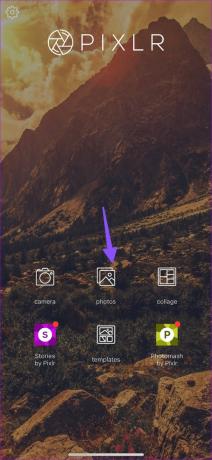
Passaggio 4: Dall'editor Pixlr, tocca l'icona della cornice in basso.
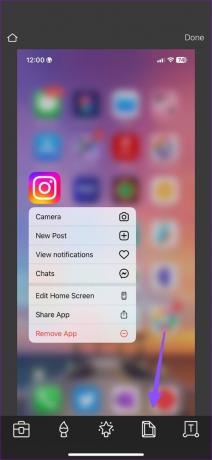
Passaggio 5: Passa alla scheda Adesivi.

Passaggio 6: Pixlr offre una lunga lista di pacchetti di adesivi versatili tra cui scegliere.

Passaggio 7: Seleziona un adesivo pertinente da posizionare su un'immagine. Premi Fatto e salva l'immagine sul tuo iPhone.
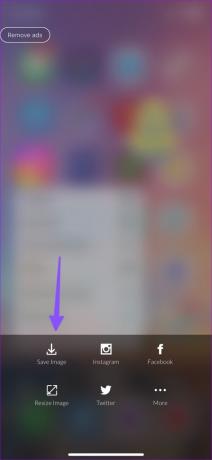
La tua foto modificata è pronta per essere condivisa con tutti.
Aggiungi un po' di divertimento alle tue foto
Puoi anche utilizzare altre app come Instagram, Snapchat e Messenger per aggiungere adesivi alle foto sul tuo iPhone e salvarle nella tua galleria. Quale trucco preferisci? Condividilo nei commenti qui sotto.
Ultimo aggiornamento il 13 febbraio 2023
L'articolo di cui sopra può contenere link di affiliazione che aiutano a supportare Guiding Tech. Tuttavia, ciò non pregiudica la nostra integrità editoriale. Il contenuto rimane imparziale e autentico.
Scritto da
Parth Shah
Parth ha precedentemente lavorato presso EOTO.tech coprendo notizie tecnologiche. Attualmente lavora come freelance presso Guiding Tech scrivendo di confronto tra app, tutorial, suggerimenti e trucchi software e si tuffa in profondità nelle piattaforme iOS, Android, macOS e Windows.



